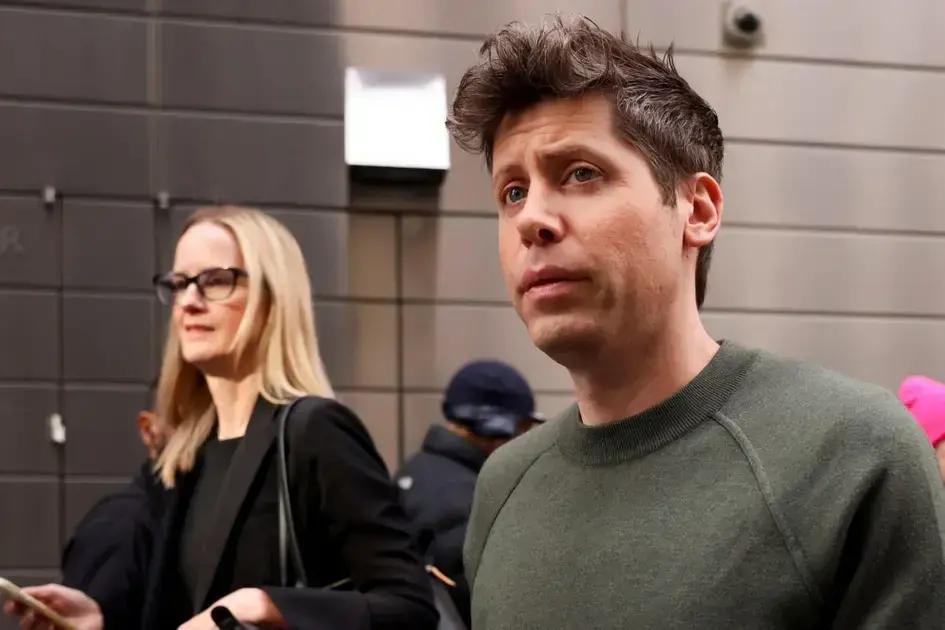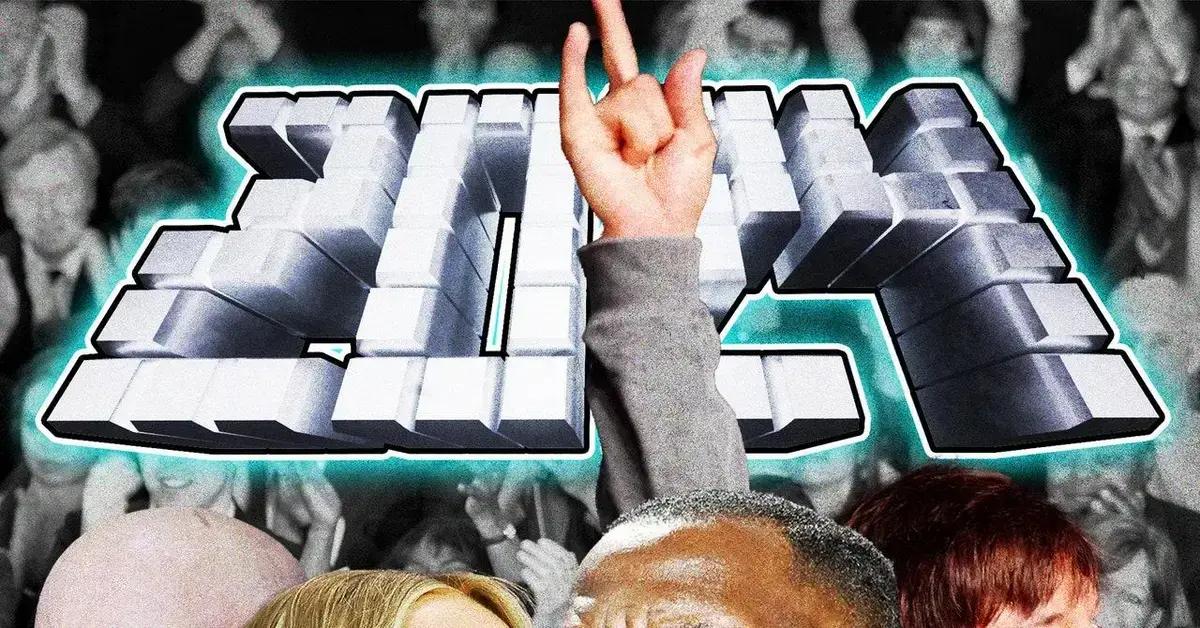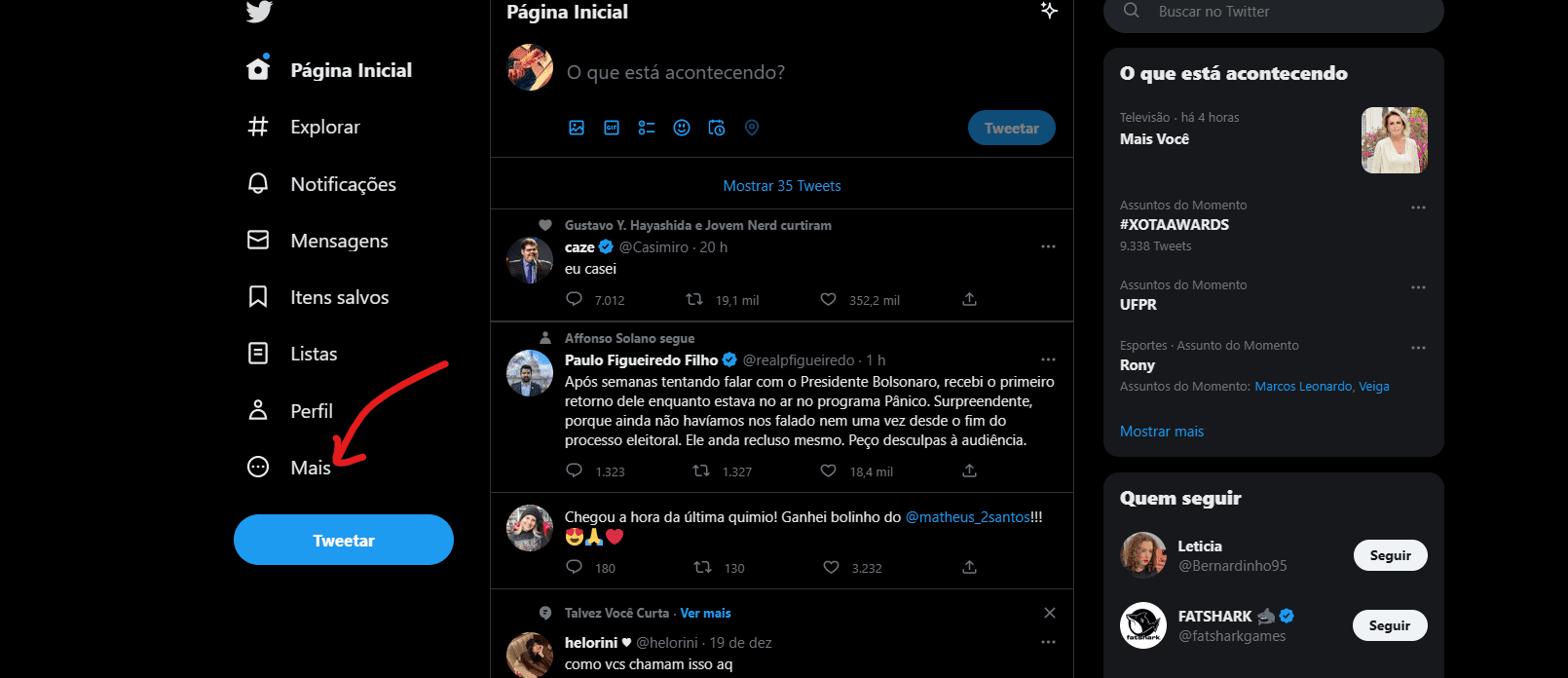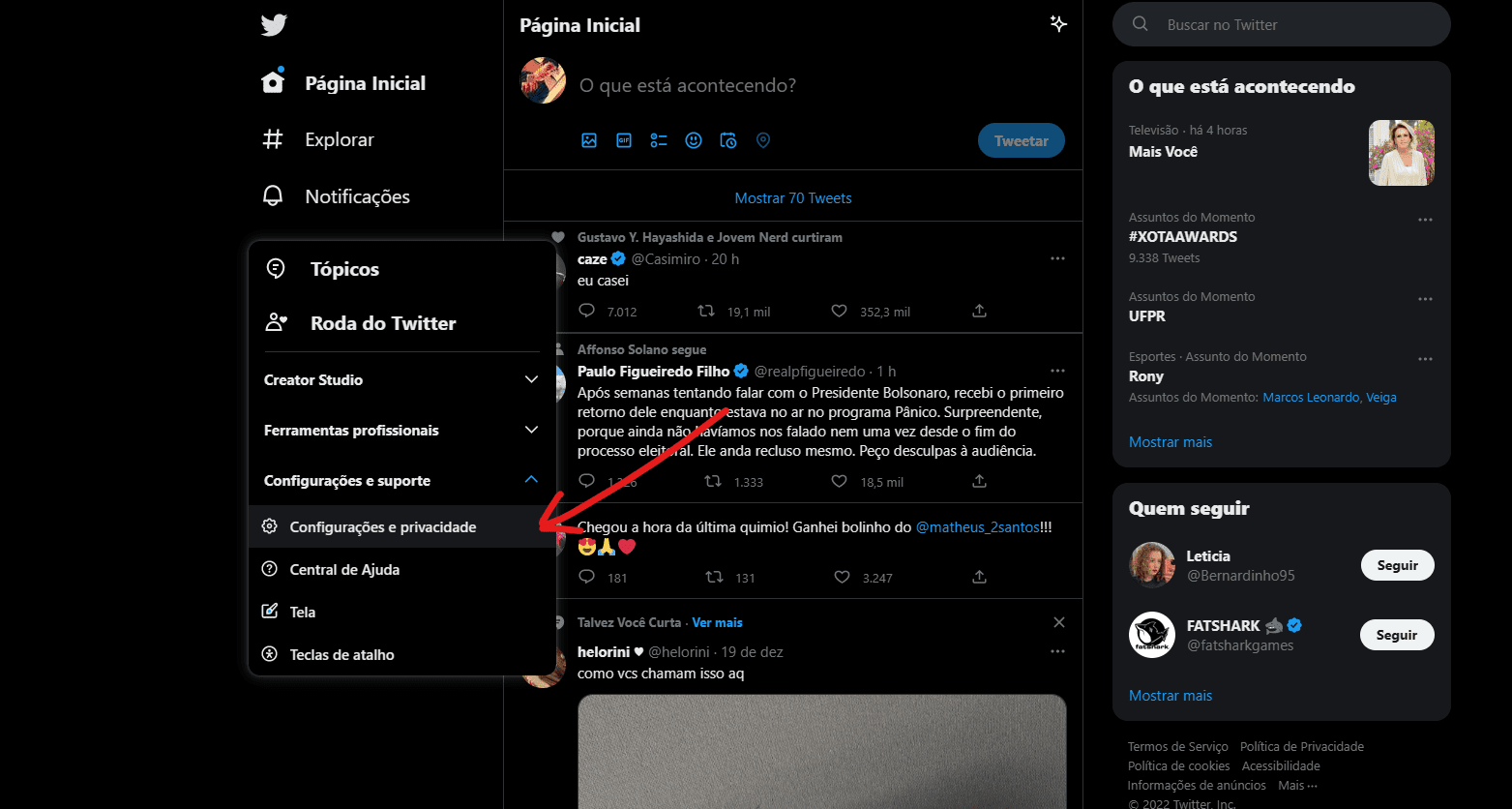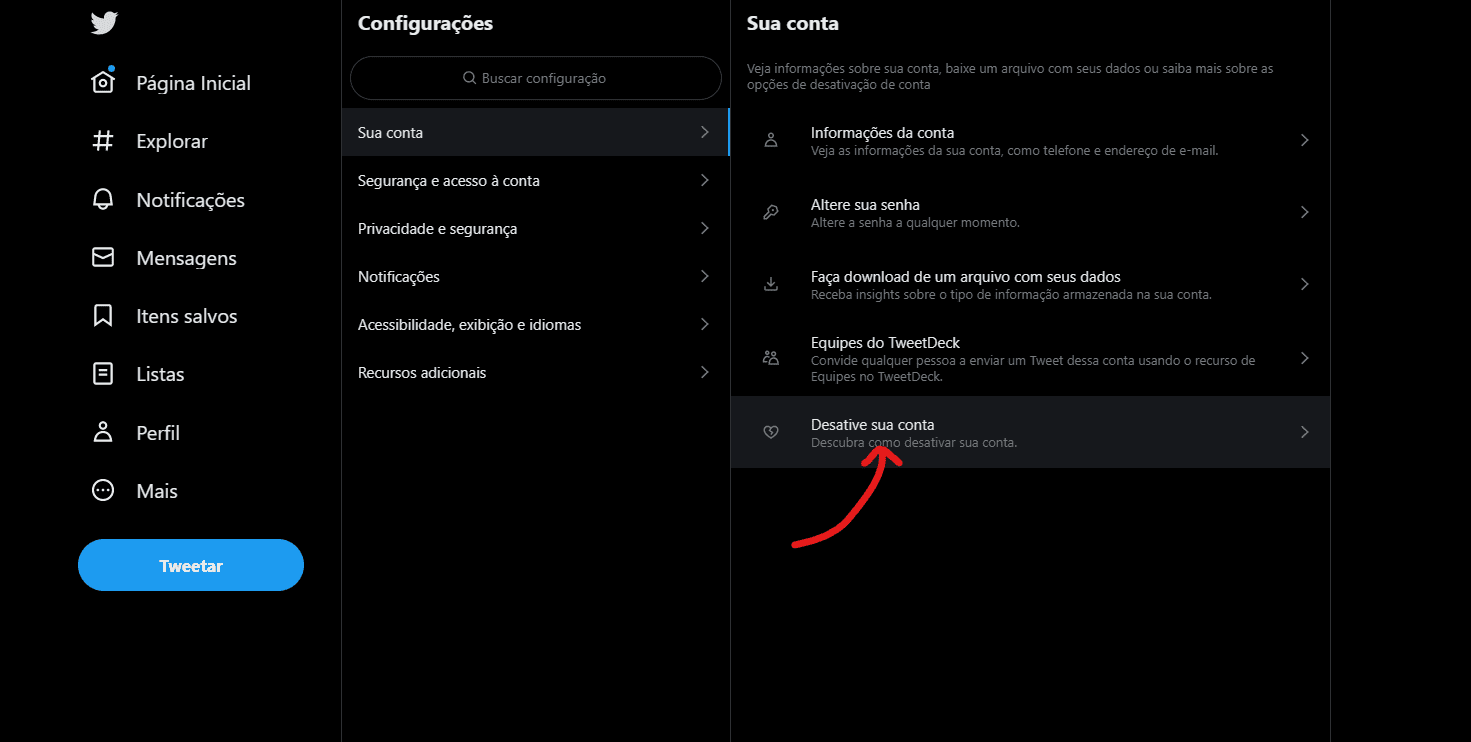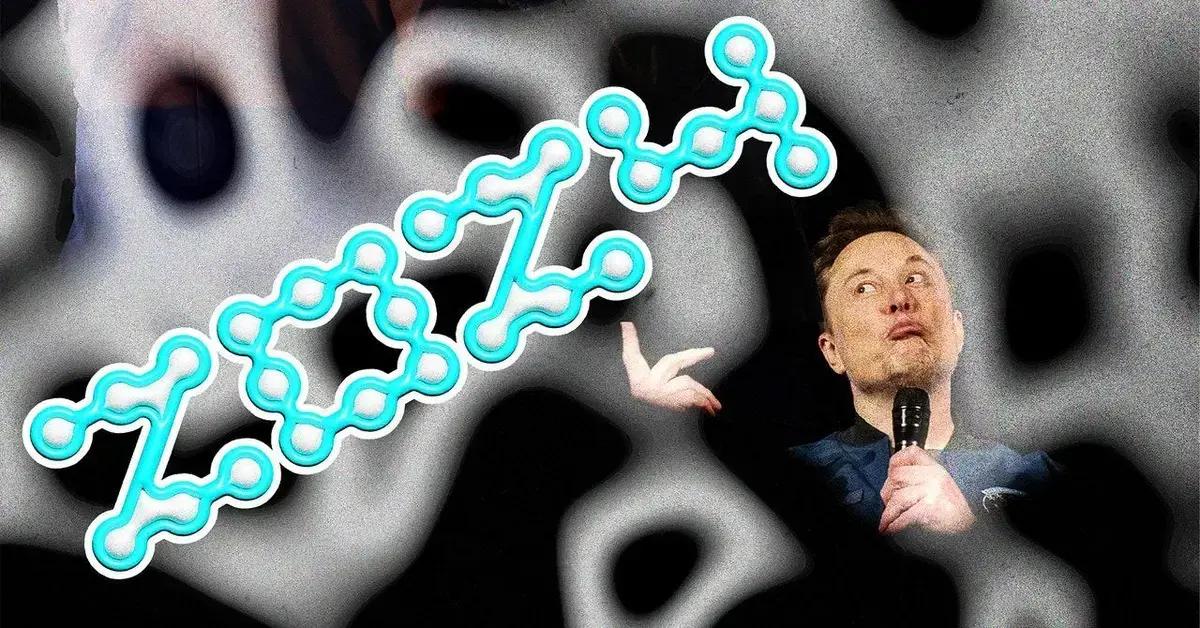O Twitter é uma das redes sociais mais acessadas ao redor do mundo e diversas pessoas estão chegando na rede social. Ainda assim, por conta de certos problemas ou desavença com o atual dono da rede social, muitas pessoas buscam uma forma de como excluir conta do Twitter, mas isso é muito mais fácil do que parece.
Como excluir conta do Twitter no celular
- Acesse o aplicativo do Twitter em seu dispositivo móvel, disponível para Android e iOS.
- Após logar em sua conta na rede social, toque sobre a sua foto de perfil no canto superior à direita do aplicativo para exibir uma lista de opções ocultas no app.
- Em seguida, toque sobre a opção “Configurações e privacidade” na parte inferior do menu para acessar as configurações do aplicativo. Caso esteja utilizando a versão do aplicativo para iPhone ou dispositivos com iOS, toque sobre a opção de “Configurações e suporte” para só depois exibir a opção de “Configurações e privacidade”, tocando sobre ela em seguida. Após isso, todo o procedimento será exatamente o mesmo da versão para dispositivos Android.
- Agora, toque sobre a opção de “Sua conta” em configurações, que deve ser a primeira opção a ser selecionada na nova tela em exibição.
- Para finalizar, toque sobre a opção de “Desativar sua conta” para excluir conta do Twitter no celular.
Pronto! Isso é tudo o que você precisa fazer para excluir conta do Twitter no aplicativo para celulares.
Como excluir conta do Twitter no computador
- Acesse o site do Twitter em seu navegador utilizando seu computador ou até mesmo o dispositivo móvel.
- Agora, assim que logar em sua conta na rede social, toque sobre a sua foto de perfil no canto superior à direita do site para exibir o menu de mais opções na parte lateral à esquerda do site.
- Em seguida, clique sobre a opção “Mais” na parte inferior do menu da lateral a esquerda, para exibir mais opções ocultas.

Imagem: Bruno/ Jornal Bits - Agora, clique sobre a opção de “Configurações e suporte” para exibir mais opções relacionadas a essa sessão e, em seguida, clique sobre a opção de “Configurações e suporte” para prosseguir com o processo de como excluir conta do Twitter no computador.

Imagem: Bruno/ Jornal Bits - Na tela seguinte, clique sobre a opção de “Sua conta” em configurações, que deve ser a primeira opção a ser selecionada na nova tela em exibição. E, para finalizar, clique sobre a opção de “Desativar sua conta” para excluir conta do Twitter.

Imagem: Bruno/ Jornal Bits - Uma nova tela será aberta em seguida com diversas informações importantes sobre a desativação do seu perfil. Após ler atentamente essas informações, clique sobre a opção de “Desativar”.
E isso é tudo o que você precisa fazer para desativar a sua conta no Twitter. Lembre-se que a exclusão do seu perfil não é imediata. Você ainda poderá restaurar sua conta do Twitter até 30 dias após a desativação se ela foi desativada por engano ou incorretamente. Após passado esse período, você não poderá mais acessar o seu perfil na rede social, exceto caso o comece novamente do zero.
Para mais informações e dicas, acesse os links recomendados no começo desse artigo.